sinulle Kuinka poistaa automaattinen medialataus käytöstä Signal Private Messengerissä vaihe vaiheelta kuvien kanssa.
Vaikka WhatsApp on suosituin pikaviestisovellus Androidille, tämä ei tarkoita, että se olisi paras. Verrattuna pikaviestisovelluksiin, kuten signaali و Sähke , puuttuu Whatsapp ominaisuuksiin ja yksityisyysasetuksiin.
Ja jos puhumme sovelluksesta signaali tai englanniksi: Signal Private Messenger Se on loistava pikaviestisovellus, joka välittää yksityisyydestäsi. Se on myös yksi ensimmäisistä pikaviestisovelluksista, joka pakottaa päästä päähän -salauksen kaikissa sovelluksen sisällä käytettävissä olevissa viestintämuodoissa.
Jos olet sovelluksen aktiivinen käyttäjä signaali , olet oppinut sen Sovellus lataa ja tallentaa automaattisesti kaikki vastaanottamasi mediatiedostot älypuhelimeesi. Vaikka automaattinen latausominaisuus on loistava, se voi täyttää tallennustilasi nopeasti, varsinkin jos vastaanotat usein kuvia ja videoita sovelluksessa.
Vaiheet automaattisen medialatauksen poistamiseksi käytöstä Signal-sovelluksessa
Jos Android-laitteesi tallennustila on loppumassa ja etsit tapoja vapauttaa tallennustilaa, sinun on Poista automaattinen median lataus käytöstä Signalissa. Se on niin helppo Poista automaattinen medialataus käytöstä Signal Private Messenger for Androidissa ; Sinun tarvitsee vain noudattaa joitain seuraavista yksinkertaisista vaiheista:
- Avaa Android-laitteen sovellusluettelo ja avaa sitten sovellus Signal Private Messenger.
- Sitten, Napsauta profiilikuvaasi Löydät näytön vasemmasta yläkulmasta.
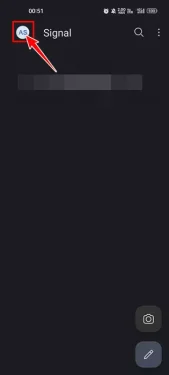
Napsauta profiilikuvaasi - Tämä avaa sivun asetukset. Vieritä nyt alas ja napauta "Vaihtoehto"Data ja tallennustila" saavuttaa tiedot ja tallennustila.
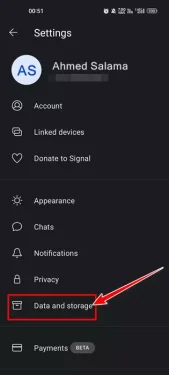
Napsauta Data ja tallennus -vaihtoehtoa - Sitten Datassa ja tallennustilassa Etsi osioMedian automaattinen latausJoka tarkoittaa Median automaattinen lataus.
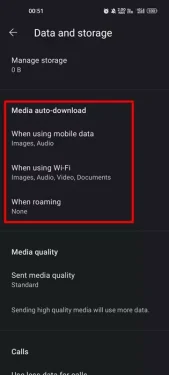
Etsi median automaattinen lataus - Saat 3 vaihtoehtoa Median automaattinen lataus:
1. Mobiilidataa käytettäessä.
2. Kun käytät WiFi-yhteyttä.
3. Roamingissa.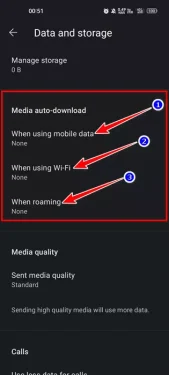
Saat 3 vaihtoehtoa automaattisessa medialatauksessa - jos haluat Lopeta automaattinen median lataus , napsauta kutakin vaihtoehtoa ja poista valinta Kuvia, ääntä, videota ja asiakirjoja. Kun olet valmis, paina painiketta "Ok" sopia.
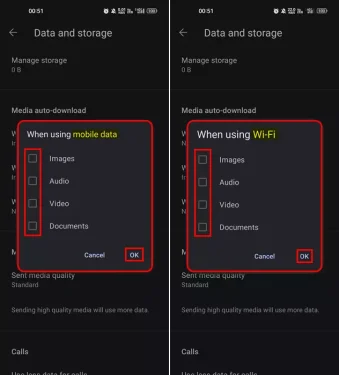
Jos haluat lopettaa automaattisen medialatauksen, napauta kutakin vaihtoehtoa ja poista valinta Valokuvat, Ääni, Videot ja Asiakirjat.
Näin voit Poista automaattinen medialataus käytöstä Signal Private Messenger for Androidissa.
Ilmoitus: Jos käytät jonkinlaista muistikorttia tallentamiseen, sinun on poistettava kaikki mediatiedostot, jotka Signal-sovellus tallentaa laitteeseesi. Se ei myöskään tule Poista automaattinen medialataus käytöstä poistaaksesi tiedostot, jotka on jo ladattu laitteellesi.
Tässä oli kyse automaattisen medialatauksen poistamisesta käytöstä Signal Android -sovelluksessa. Jos tarvitset lisää apua, kerro siitä meille kommenteissa.
Saatat myös olla kiinnostunut oppimaan:
- Kuinka muuttaa puhelinnumeroa Signal-sovelluksessa menettämättä aikaisempien keskustelujen historiaa
- 7 parasta vaihtoehtoa WhatsAppille vuonna 2022
- Lataa Signal PC:lle (Windows ja Mac)
Toivomme, että tämä artikkeli on hyödyllinen sinulle Kuinka poistaa automaattinen medialataus käytöstä Signal-sovelluksessa. Jaa mielipiteesi ja kokemuksesi kanssamme kommenteissa.









